Come risolvere il problema del mancato funzionamento di Instagram DM
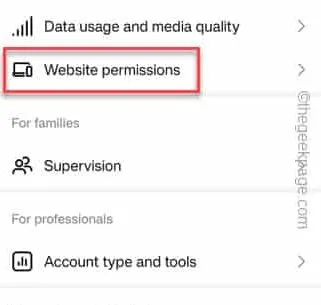
Soluzioni rapide –
Correzione 1: controlla lo stato dei server Instagram
Passaggio 1: per verificarlo, puoi visitare direttamente DownDetector per verificarlo.
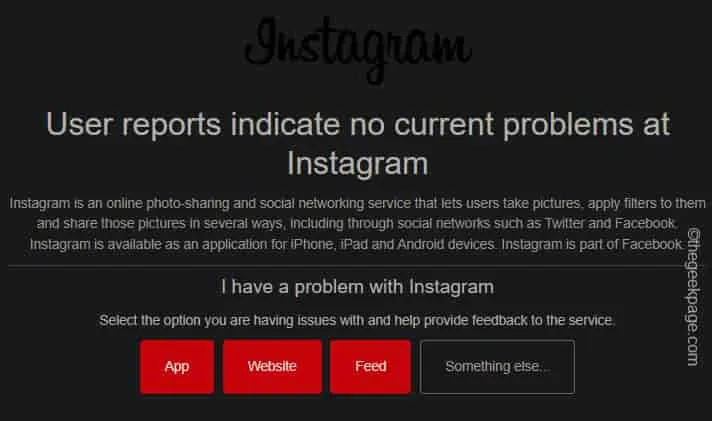
Se viene visualizzato il messaggio ” I rapporti degli utenti non indicano problemi attuali su Instagram “, il tuo caso è diverso e i messaggi diretti non funzionano a causa di un’interruzione del server.
Correzione 2: cancella i dati di navigazione su Instagram
Passaggio 1: dopo aver avviato e raggiunto la home page di Instagram, toccare il menu ” ≡ “.
Passaggio 2: quindi aprire l’ impostazione ” Impostazioni e privacy “.
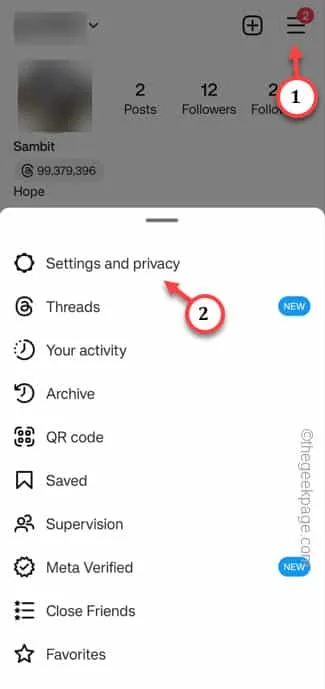
Passaggio 3: ora scorri leggermente verso il basso. Devi aprire l’opzione ” Esperienza del sito web ” lì.
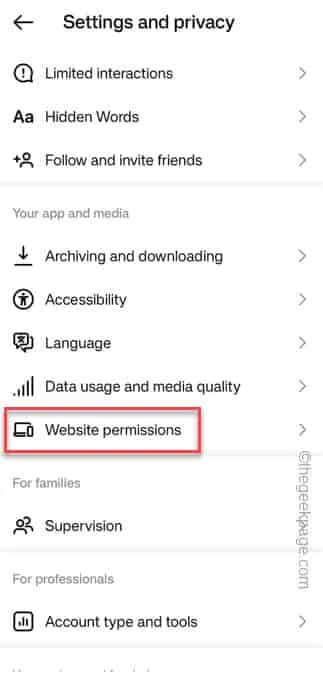
Passaggio 4: in questa pagina troverai tre distinte impostazioni web. Tocca le ” Impostazioni del browser “.
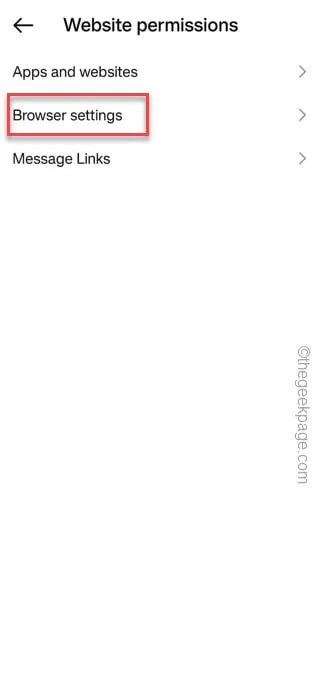
Passaggio 5 – Successivamente troverai l’opzione “ Dati di navigazione ”.
Passaggio 6: utilizza la funzione ” Cancella ” per cancellare i dati di navigazione dall’app Instagram.
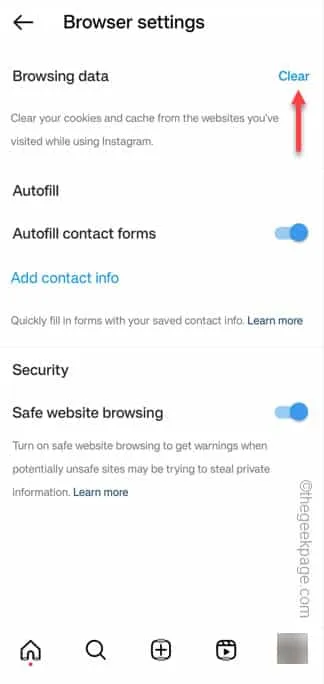
Correzione 3 – Rilascia le restrizioni sulla batteria
Passaggio 1: vai alle Impostazioni sul tuo dispositivo.
Passaggio 2: scorrere verso il basso e toccare ” App “.
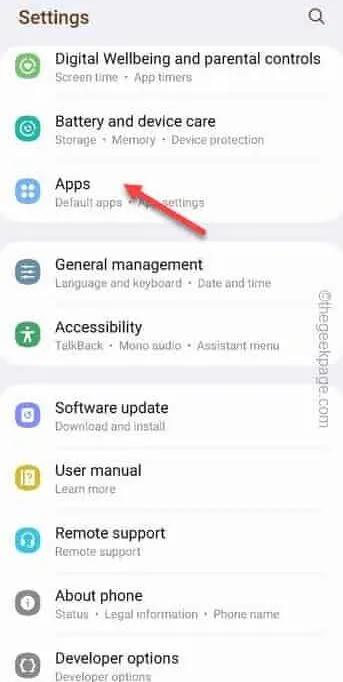
Passaggio 3: aprire le impostazioni ” Batteria ” dell’app.
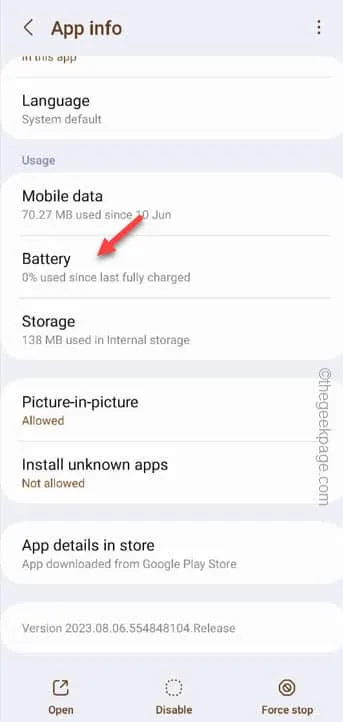
Passaggio 4: attiva la modalità ” Senza restrizioni ” dall’elenco delle opzioni.
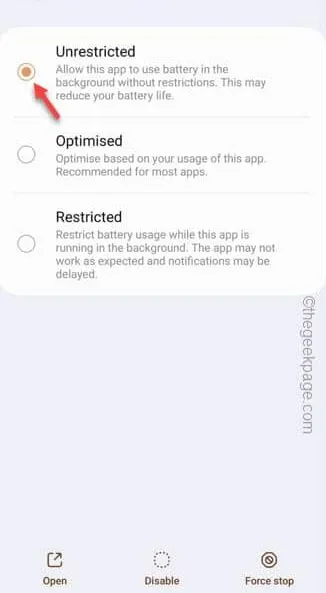
Correzione 4: svuota la cache di Instagram
Passaggio 1: tieni l’ app Instagram sulla schermata iniziale ancora una volta.
Passo 2 – Tocca “ ⓘ ” nel pannello mobile.
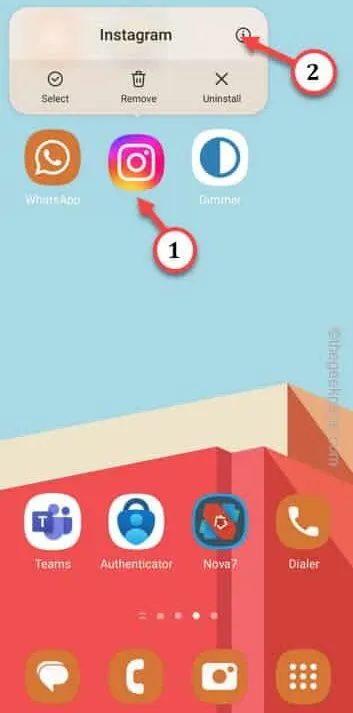

Passaggio 4: vedrai la quantità di spazio di archiviazione utilizzata da Instagram. Tocca ” Cancella dati ” per cancellare i dati di Instagram.
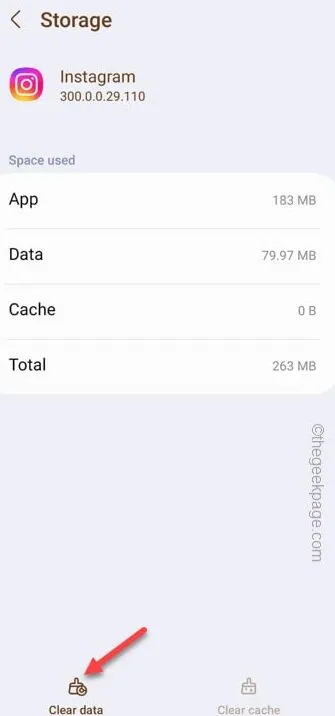
Correzione 5 – Esci e accedi a Instagram
Passaggio 1: nell’app Instagram, tocca l’immagine del tuo profilo nell’angolo in basso.
Passaggio 2: quindi toccare l’opzione ” ≡ “.
Passaggio 3 – Infine, utilizza le impostazioni “ Impostazioni e privacy ”.
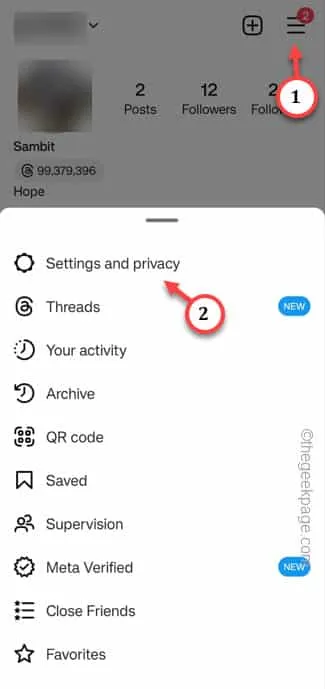
Passaggio 4 : scorrere fino alla fine della pagina. Tocca ” Esci <nome account Instagram> ” per uscire dall’app.
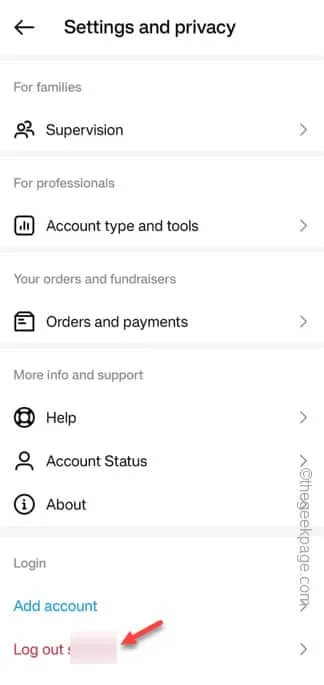
Passaggio 5: quindi accedi all’account Instagram.
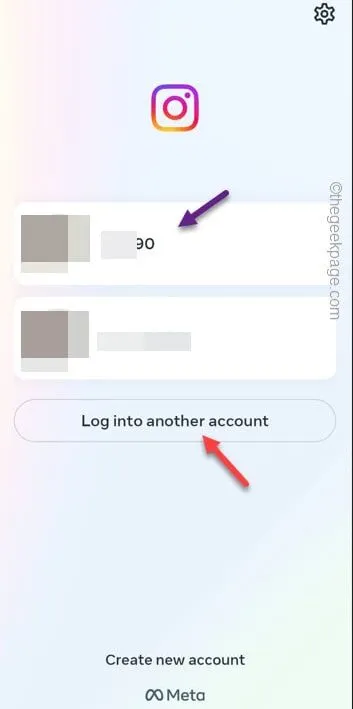
Correzione 6 – DM su Instagram sul web
Passaggio 1: prima di fare qualsiasi cosa, disinstalla l’ app Instagram dal tuo telefono. Questo passaggio è assolutamente necessario.
Passaggio 2: successivamente, apri Google Chrome .
Passaggio 3: cerca ” Instagram “. Quindi, tocca l’opzione ” Instagram ” per aprirla.
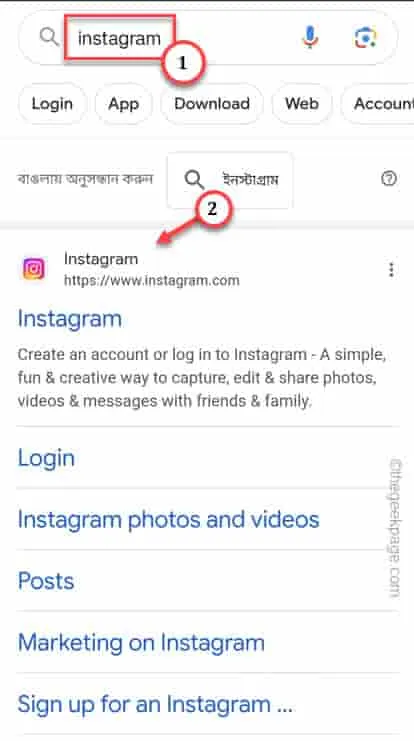
Passaggio 4: quindi tocca i tre punti nel browser Google Chrome.
Passaggio 5: abilitare la modalità ” Visualizzazione desktop ” nel menu contestuale.
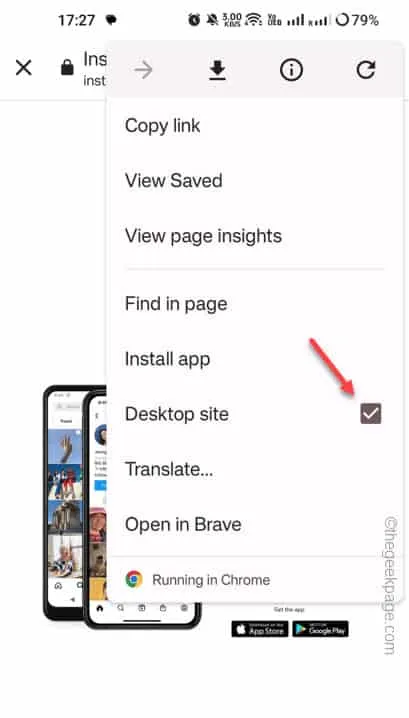
Passaggio 6: utilizza le credenziali di Instagram per accedere all’app.
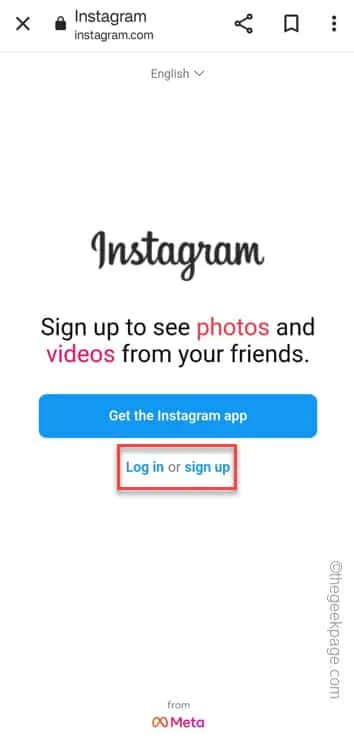
Correzione 7 – Disattiva il risparmio dati in Instagram
Passaggio 1: quando apri l’app Instagram, troverai l’ immagine del profilo nell’angolo in basso. Toccalo una volta.
Passaggio 2 – Quindi, toccare il pulsante “ ≡ ”.
Passaggio 3 – Infine, utilizza le impostazioni “ Impostazioni e privacy ”.
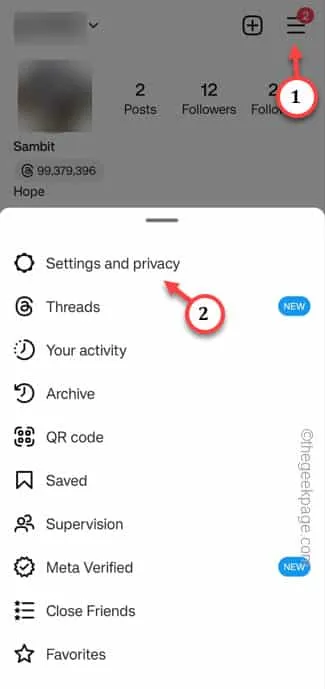
Passaggio 4 – Lì, se scendi, puoi trovare la modalità “ Utilizzo dei dati e qualità dei media ”. Aprilo .
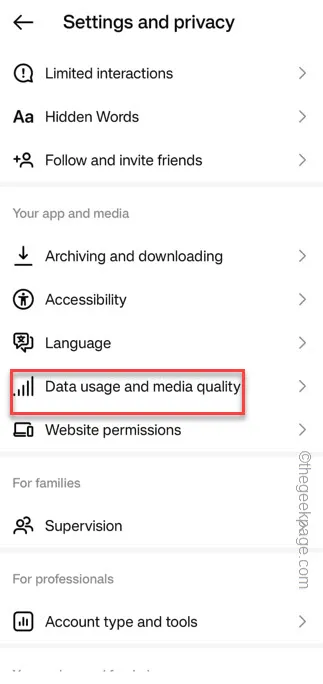
Passaggio 5: impostare la modalità ” Risparmio dati ” su ” Disattiva “.
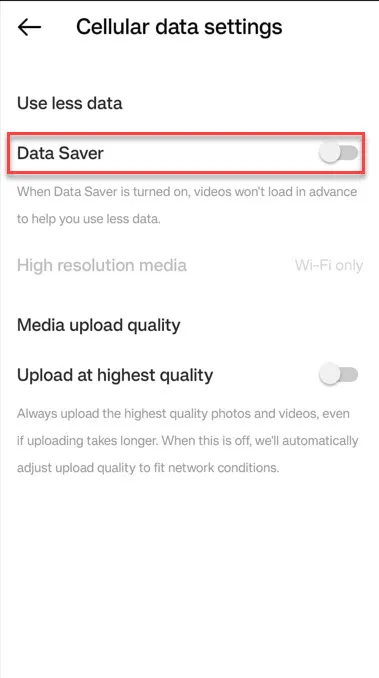
Correzione 8: disinstalla e reinstalla l’app Instagram
Passaggio 1: tieni rapidamente premuta l’ app Instagram e tocca l’icona del cestino per disinstallare l’app.
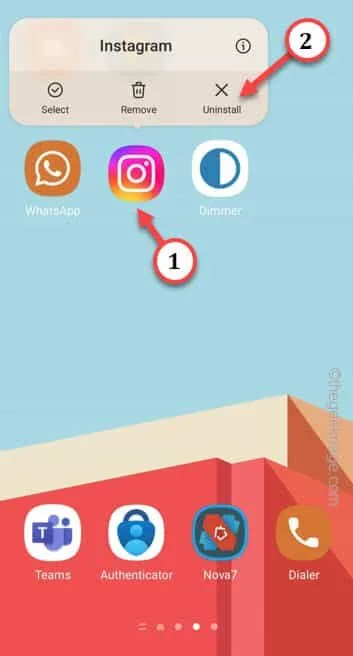
Passaggio 2: avvia il Play Store e reinstalla Instagram .
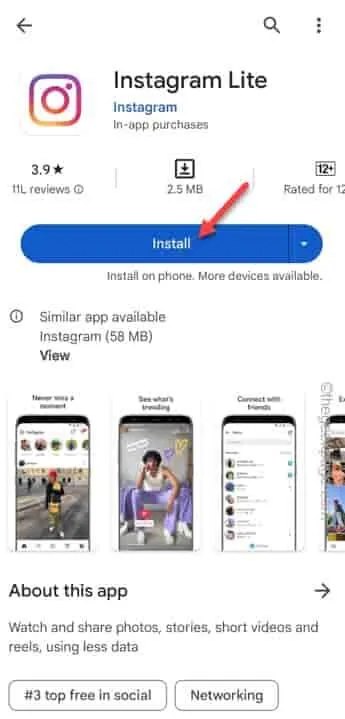



Lascia un commento